在使用 Internet Explorer 浏览器登录各种网站时经常需要输入账号和密码(尤其是在企业办公时,多半都是用Internet Explorer 浏览器),但有些账号密码太长或太多,总是容易忘记或是记混,但有的时候浏览器又无法自动保存账号和密码,所以本篇文章主要用于解决 Internet Explorer 浏览器无法自动保存账号及密码。
首先打开左下角的 Windows ,找到 Internet Explorer ,如果嫌翻找麻烦的话,直接输入 I 也能快速找到

在菜单栏中找到 工具 栏目,然后点击其中的 Internet 选项
在打开的 Internet 选项 中找到内容,再点击内容中的自动完成选项,找到设置,在打开的设置中 勾选 上表单(根据个人需要)、表单上的用户名和密码(必选)、在保存密码之前询问我(必选)
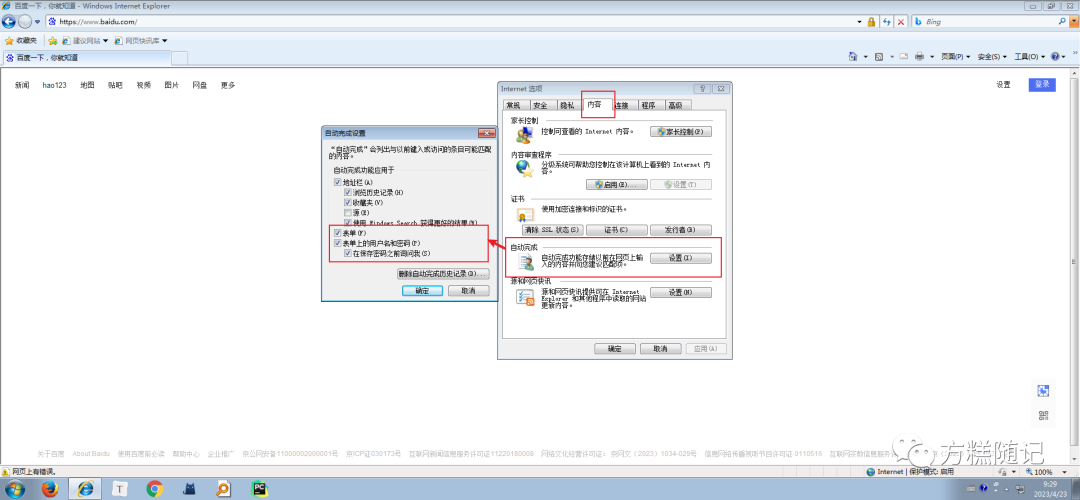
在完成以上设置后,点击 常规 页面,取消勾选 退出时删除浏览历史记录
然后点击常规 页面中的 设置,将检查所存网页的较新版本 设置为:自动
再切换到 高级 页面,取消勾选关闭浏览器时清空 “Internet 临时文件” 文件夹,然后点击确定
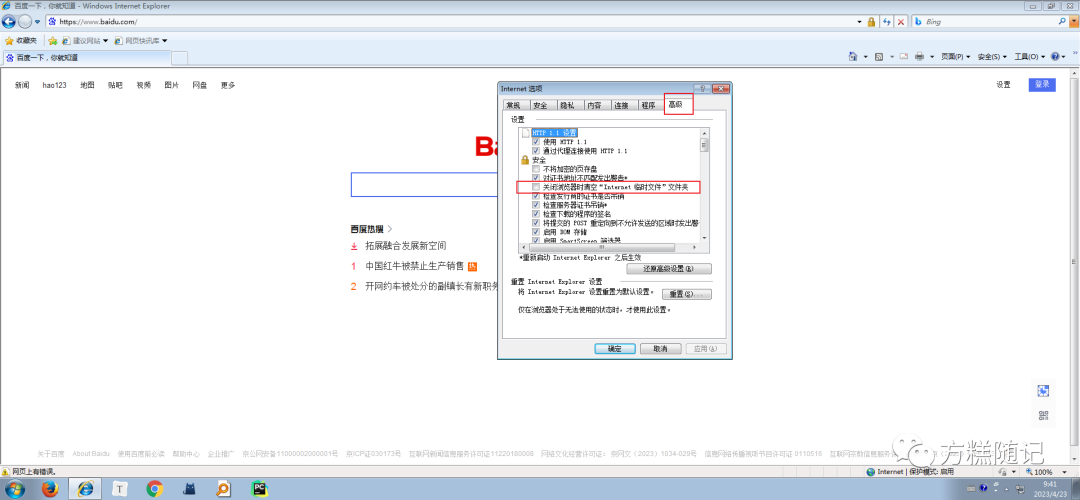
到此本篇文章就全部结束了,如果完成上述操作之后还是不能记住密码,建议将浏览器重置一下,再配置试试,当然如果有问题也欢迎大家后台留言,本人看到后将及时解答~
限时特惠:本站每日持续更新5-20节内部创业项目课程,一年会员
只需199元,全站资源免费下载点击查看详情
站长微信:
jjs406
声明:本站所有文章,如无特殊说明或标注,均为本站原创发布。任何个人或组织,在未征得本站同意时,禁止复制、盗用、采集、发布本站内容到任何网站、书籍等各类媒体平台。如若本站内容侵犯了原著者的合法权益,可联系我们进行处理。





